- Autor Lauren Nevill [email protected].
- Public 2024-01-11 01:05.
- Zuletzt bearbeitet 2025-01-23 15:18.
Wenn Sie ein interessantes Video oder eine interessante Website mit Ihren Freunden teilen möchten, Ihr Lieblingsprodukt im Internet zeigen möchten, können Sie den gewünschten Link in Ihren Blog einfügen.

Anleitung
Schritt 1
Nicht jeder Blog kann Links bereitstellen. Einige Blogs werden moderiert und Beiträge mit Links werden gelöscht und der Benutzer wird gesperrt. Stellen Sie daher zunächst sicher, dass die Regeln des Projekts Links in Artikeln hinterlassen dürfen.
Schritt 2
Um einen Link in einen Blog einzufügen, verwenden Sie das Dashboard des Blogs. Wählen Sie unter den vielen Tags, die auf der Website zulässig sind, das URL-Tag, den Link oder den Hyperlink aus. Um die gewünschte Schaltfläche schneller zu finden, lesen Sie die Tooltips.
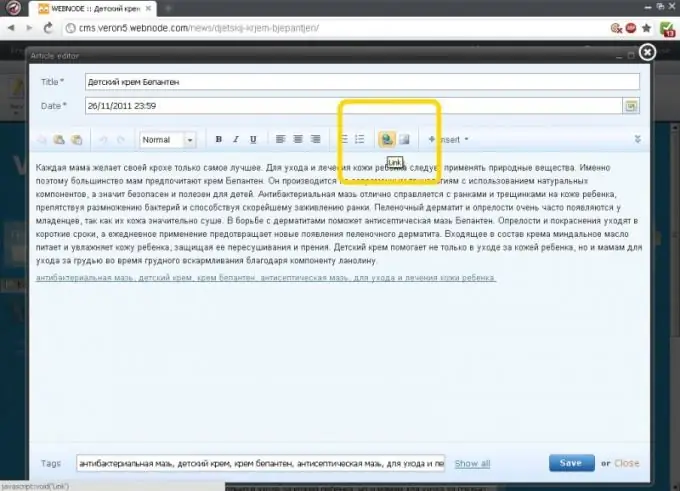
Schritt 3
Klicken Sie auf die gewünschte Schaltfläche. Es erscheint ein kleines Fenster zur Eingabe der Linkadresse. Kopieren Sie vorab Ihren Link und fügen Sie ihn dann in das sich öffnende Fenster ein.
Schritt 4
Danach öffnet sich ein Fenster zur Eingabe des Namens der Site. Sie können die Site-Adresse duplizieren, dann sehen Blog-Besucher den Link zur Site. Oder Sie können sich einen Titel für den Link einfallen lassen, dann sehen die Leser den Text.
Schritt 5
Auf einigen Seiten können Sie den gewünschten Text mit der Maus auswählen und dann auf die URL-Schaltfläche klicken. Fügen Sie Ihren Link in das sich öffnende Fenster ein. Der von Ihnen hinzugefügte Link wird auf dem markierten Text installiert.
Schritt 6
Wenn Ihr Blog keine Schaltfläche zum Eingeben eines Links hat, können Sie versuchen, die URL manuell einzugeben. Es gibt mehrere Codes für die Eingabe der URL. Die gebräuchlichsten sind BB-Codes und HTML-Codes. Möglicherweise müssen Sie beide Optionen überprüfen, bis Sie sehen, dass der Link im Text korrekt angezeigt wird.
Schritt 7
Um mit dem bb-Code einen Link zu einem Blog einzugeben, müssen Sie im Artikel an der richtigen Stelle folgenden Text eingeben: . Nachdem Sie einen Beitrag erstellt haben, sehen Sie im Textlink, ob BB-Codes auf der Website zulässig sind.
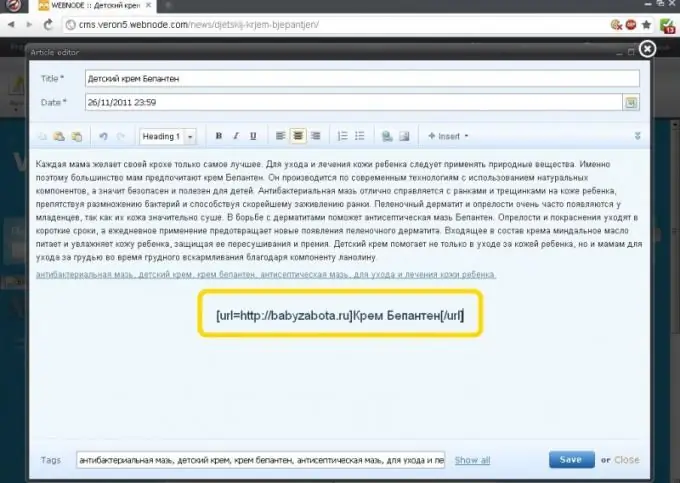
Schritt 8
Wenn der eingegebene bb-Code nicht als Link, sondern als Text mit Code angezeigt wird, versuchen Sie es mit dem HTML-Code. Geben Sie dazu an der ausgewählten Stelle des Textes folgende Konstruktion ein: Linktext oder Site-Adresse Beim Betrachten des Artikels sollte Ihr Link erscheinen.






